パーツに 4 つの穴があります。1 つはクリアな穴、3 つはねじ穴です。4.3 mm のドリルを使用して 3 つのねじ穴をドリル加工することから開始します。
- リボンで、
[CAM]タブ
 [ドリル]パネル
[ドリル]パネル
 [ドリル]
[ドリル]
 をクリックします。
をクリックします。
 [工具]タブ
[工具]タブ
- [工具]タブで、
 ボタンをクリックします。
ボタンをクリックします。 - [サンプルライブラリ] > [チュートリアル]工具ライブラリから、工具[#34 - Ø4.3 mm ドリル]を選択します。
 をクリックして、[工具ライブラリ]ダイアログを閉じます。
をクリックして、[工具ライブラリ]ダイアログを閉じます。
 [図形]タブ
[図形]タブ
- [図形]タブをクリックします。[穴モード:]ドロップダウン メニューから [選択された面]が選択されていること、および[穴フェイシング]選択ボタンがアクティブになっていることを確認します。
- 3 つの 4 mm 穴のうちいずれかの穴の円柱面を選択します。
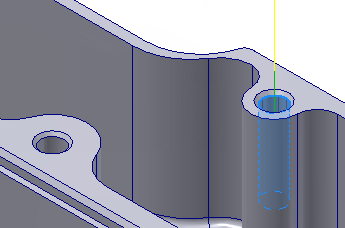
- [同じ直径を選択]チェック ボックスにチェックを入れます。
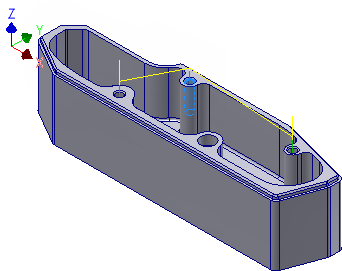
他の 2 つの 4 mm 穴が選択されていることに注目してください。
重要: 同じ直径を選択が無効(グレー表示)の場合、たいていは面の代わりに円柱のエッジが選択されています。この機能を使用するには、必ず円柱面を選択してください。エッジの代わりに面を選択すると、各穴の深さが円柱の高さから自動的に決定されるという利点があります。
選択内容に応じて、[順序最適化]チェック ボックスをアクティブにすることができます。最適化によって、リンク距離ができるだけ短くなるように、穴が並べ替えられます。
[深さ順]チェック ボックスをアクティブにすると、穴が同じ深さと面に保持されます。そうすることで、出力のサイクル数を減らすことができますが、[順序最適化]を有効している場合でも、最短のツールパスにならないことがあります。
 [高さ]タブ
[高さ]タブ
ドリル操作では、[高さ]タブで各穴の高さと、穴の間を移動するときに使用される高さをコントロールします。穴は面取りされるため、実際の円柱は少し低い位置で開始されます。このことは、先端の開始を、代わりにストックの上面からにすることで調整することができます。
- [高さ]タブをクリックします。
- [トップ高さ]ドロップダウン メニューから、[ストックトップ]を選択します。
注: 穴の円柱を選択しておくことで、すべての高さは円柱の上面に相対的になり、深さは下面に相対的になります。前述のとおり、これにより、穴の深さを手動で入力せずにすみます。エッジ(高さを持たない)を選択していた場合は、深さを手動で入力する必要があります。
 [サイクル]タブ
[サイクル]タブ
- [サイクル]タブをクリックします。
- [サイクル タイプ:]ドロップダウン メニューから[チップ切断 - 部分退避]を選択します。
- [ペック深さ]を 2.5 mm に変更します。
計算を開始する
- ツールパスのドリルの計算を自動的に開始するには、[操作]ダイアログ ボックス下部にある
 をクリックするか、グラフィックス ウィンドウで右クリックしてマーキング メニューから[OK]を選択します。
をクリックするか、グラフィックス ウィンドウで右クリックしてマーキング メニューから[OK]を選択します。
計算されるツールパスは次のようになります。
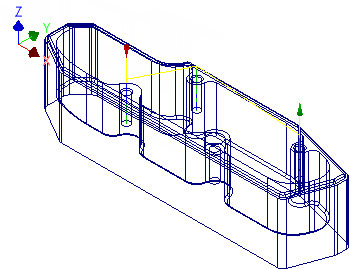
ヒント: 多くの場合は、ドリル ツールパスは、ワイヤフレーム モデルのときに最適に表示されます。ワイヤフレーム ビューにするには、リボンで
[表示]タブ
 [外観]パネル
[外観]パネル
 [ワイヤフレーム]
[ワイヤフレーム]
 を[表示スタイル]ドロップダウンからクリックします。
を[表示スタイル]ドロップダウンからクリックします。
 [外観]パネル
[外観]パネル
 [ワイヤフレーム]
[ワイヤフレーム]
 を[表示スタイル]ドロップダウンからクリックします。
を[表示スタイル]ドロップダウンからクリックします。 「穴をタップするには」に進んでください。